
WinSCP Downloaden en alternatieven
gratis
Download
Recensie WinSCP
WinSCP is een volledig gratis applicatie als een FTP die u in staat zal stellen om een volledig beheer van al uw overdrachten te verrichten SSH tussen uw lokale computer en een externe, die zal werken als een server dankzij SCP (Secure Copy Protocol) of SFTP (Secure File Transfer Protocol) verbindingen.
Om ons in staat te stellen dit type taak uit te voeren, biedt de betreffende tool een interface die direct integreertmet de Windows Verkenner , waardoor het erg gemakkelijk te gebruiken is omdat we alleen maar de bestanden naar het programma-venster hoeven te slepen en neer te zetten om er toegang toe te krijgen, en vervolgens alle overdrachten die we naar de andere computer willen uitvoeren.
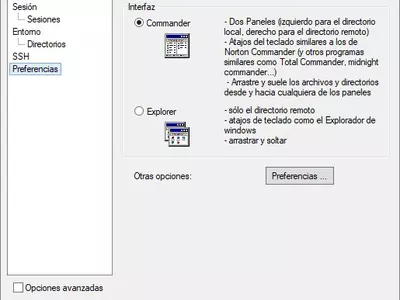
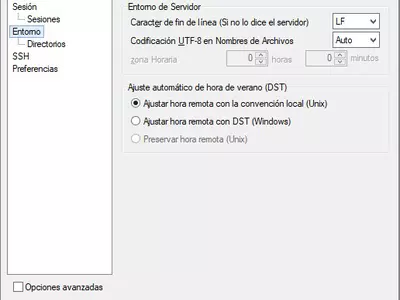
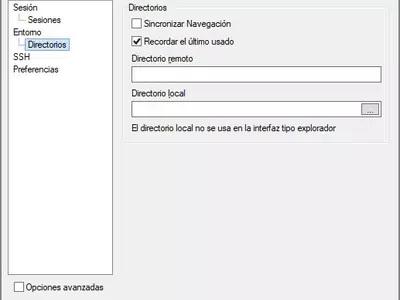
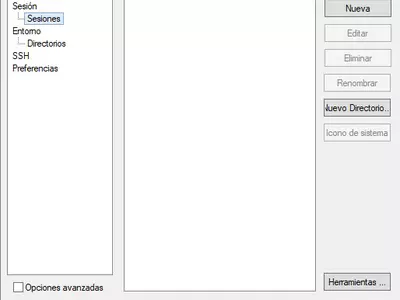
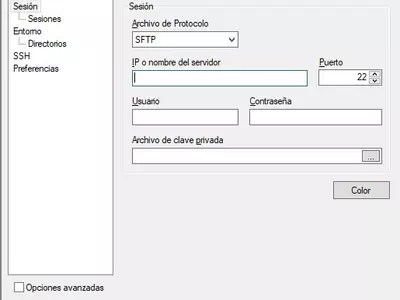
WinSCP heeft vervolgens alle tools die we kunnen verwachten van elke bestandsbeheersoftware, aangezien we de verschillende inhoud kunnen hernoemen, kopiëren of verwijderen als we geïnteresseerd zijn. Tegelijkertijd kunt u nieuwe mappen aanmaken om ze naar wens te organiseren.
Twee kenmerken die dit programma onderscheiden van vergelijkbare programma's zijn dat u meerdere mappen of bestanden tegelijkertijd kunt beheren in batches om tijd te besparen. Ten tweede kunt u ook een automatische map-synchronisatie gebruiken waarmee u inhoud kunt overbrengen zonder er bovenop te hoeven zitten.
Is WinSCP veilig? Natuurlijk, het is een applicatie met alle beveiligingselementen die we in eerste instantie kunnen verwachten, maar het stelt ons ook in staat om veel van zijn aspecten dienovereenkomstig te configureren. Als u op zoek bent naar een programma met verschillende versleutelingsopties die perfect aan uw behoeften kunnen worden aangepast, dan vindt u hierin een luxe bondgenoot die u in staat stelt het gebruik te geven dat u wilt.
Nog een uiterst positief aspect dat we in elk programma benadrukken dat ons in staat stelt om een persoonlijke configuratie vast te stellen, is dat we de sessie met al onze voorkeuren kunnen opslaan om deze op elk gewenst moment later te openen. Dit is echt een interessant voordeel omdat u, als u veel van de aspecten van de software hebt gewijzigd, ze niet opnieuw handmatig hoeft aan te passen om de gebruikerservaring te krijgen die u wilt.
Vanaf daar hoeft u alleen maar de verschillende gegevens met betrekking tot uw verbinding in te voeren, het profiel op te slaan als u dat wenst en vervolgens op de hoofdknop te klikken, die niets anders is dan Verbinden . Als u klaar bent met alle voorgaande stappen, is het tijd om te wachten tot het programma verbinding maakt met de bestandsserver, en als er compatibiliteit is met SFTP of SCP, kunt u alle overdrachten uitvoeren die u wilt.
Wat vonden we van de interface van WinSCP? We hebben er in het begin een beetje over gesproken. We vinden een programma wiens uiterlijk niet te veel verschilt van de Windows browse-omgevingen, behalve dat het effectief met hen integreert. We kunnen dus enkele van de klassiekers zien, ramen van grijstinten met opties die alleen worden geaccentueerd door een kleine zwarte tekst. We zouden zeker iets moderners willen, en toch is de functionaliteit van deze enigszins ouderwetse look onbetwistbaar.
Hoe dan ook, op dit punt moeten we een noodzakelijke verduidelijking maken, namelijk dat het programma een tweede interface heeft die we kunnen kiezen. Als u het installeert, ziet u dat het u in staat stelt te beslissen of u de Windows-esthetiek wilt die we eerder hebben genoemd of een die lijkt op Norton Commander, die een paneel heeft en iets moderner is. Het verbruikt echter ook meer systeembronnen, natuurlijk.
Als het gaat om de belangrijkste positieve aspecten die we hebben gevonden in WinSCP, dan moeten we in de eerste plaats vermelden dat het ondersteuning heeft voor SFTP, SCP en FTP verbindingen. Aan de andere kant is het stabieler dan veel vergelijkbare toepassingen en zijn de opdrachten gemakkelijk te begrijpen en nuttig in bijna alle gevallen. Het heeft twee interfaces, zodat u degene kunt kiezen die het beste bij uw behoeften past.
Maar natuurlijk heeft WinSCP, als elk ander programma, ook enkele kwesties die ons niet hebben overtuigd als gebruikers, en in dat opzicht moeten we bijvoorbeeld spreken over het feit dat de tools met betrekking tot FTP verbindingen nogal beperkt zijn, dus als dit het enige gebruik is dat u eraan wilt geven, kan het tekortschieten. Afgezien daarvan betreuren we ook dat de Help -secties alleen online werken.
Hoe dan ook, voorbij deze twee zwakke punten die we hebben genoemd in de vorige paragraaf, zijn we er sterk van overtuigd dat WinSCP een van de beste programma's is die u op uw computer met het Windows-besturingssysteem kunt installeren. Telkens wanneer u op afstand wilt werken met een computer met gebruikmaking van SFTP, SCP, en FTP verbindingen, is dit een van de gratis alternatieven die u niet mag missen.
door Augusto Baldi
Veelgestelde vragen
- Kan WinSCP gedownload worden voor Windows 10?
- Ja, deze software kan gedownload worden en is compatibel met Windows 10.
- Met welke besturingssystemen is het compatibel?
- Deze software is compatibel met de volgende 32-bit Windows-besturingssystemen:
Windows 11, Windows 10, Windows 8.1, Windows 8, Windows 7, Windows Vista, Windows XP, Windows 2000.
Hier kun je de 32-bit versie van WinSCP downloaden. - Is het compatibel met 64-bit besturingssystemen?
- Ja, hoewel er geen speciale 64-bit versie is, kun je de 32-bit versie downloaden en uitvoeren op 64-bit Windows-besturingssystemen.
- Welke bestanden moet ik downloaden om deze software te installeren op mijn Windows PC?
- Om WinSCP te installeren op je PC, moet je het bestand WinSCP-5.21.7-Setup.exe downloaden naar je Windows en het installeren.
- Welke versie van het programma ga ik downloaden?
- De huidige versie die we aanbieden is 5.21.
- Is WinSCP gratis?
- Ja, dit programma is gratis en je kunt het gebruiken zonder enige beperkingen en zonder extra kosten.
Bovendien is deze software open source, wat betekent dat je de broncode van het programma kunt downloaden en, als je voldoende kennis hebt, de interne werking van de software kunt zien en de functionaliteit kunt wijzigen. - Zijn er alternatieven en vergelijkbare programma's voor WinSCP?
- Ja, hier kun je vergelijkbare programma's en alternatieven zien.
- Home
- WinSCP home
- Categorie
- Besturingssystemen
- Windows 11
- Windows 10
- Windows 8.1
- Windows 8
- Windows 7
- Windows Vista
- Windows XP
- Windows 2000
- Licentie
- Open Source
Alternatieven

FileZilla
FTPgratis
Hiermee kunnen gebruikers bestanden uploaden of downloaden vanaf een externe server met behulp van SSL- en SFTP-verbindingen, via een gebruiksvriendelijke interface en efficiënte prestaties.

Cyberduck
FTPgratis
Verplaats bestanden via het internet met extra beveiligingsopties, ondersteunt verschillende protocollen en maakt het voor gebruikers gemakkelijk om inhoud te slepen en te laten vallen.